AIサマリー
WP Mail SMTPの自動更新をキャンセルしますか?WP Mail SMTPの自動更新をキャンセルしたいですか?プラグインを使用したくない場合でも、手動でライセンスを更新したい場合でも、アカウントから簡単にサブスクリプションを管理することができます。
このチュートリアルでは、WP Mail SMTPサブスクリプションの自動更新をオフにしてアカウントをキャンセルする方法を紹介します。
WP Mail SMTPサブスクリプションのキャンセル
WP Mail SMTPは年間ライセンスのサブスクリプションベースのプラグインです。デフォルトでは、サブスクリプションは毎年自動更新されるように設定されています。
サブスクリプションをキャンセルすると、アカウントに記載されている更新日まで、支払った期間を終了することができます。その期間の終了時に、手動でライセンスを更新するか、またはWP Mail SMTPが不要になった場合、ライセンスを失効させるかを選択できます。
注:購読期間が終了すると、Eメールアラートや Google One-clickメーラー設定などのプレミアム機能をご利用いただけなくなります。
サブスクリプションをキャンセルするには、まずWP Mail SMTPアカウントにログインする必要があります。
先に進む前にライセンスの更新日を確認したい場合は、「ダウンロード」タブをクリックしてください。ここで、表の「EXPIRES 」セクションでライセンスの更新日を確認できます。
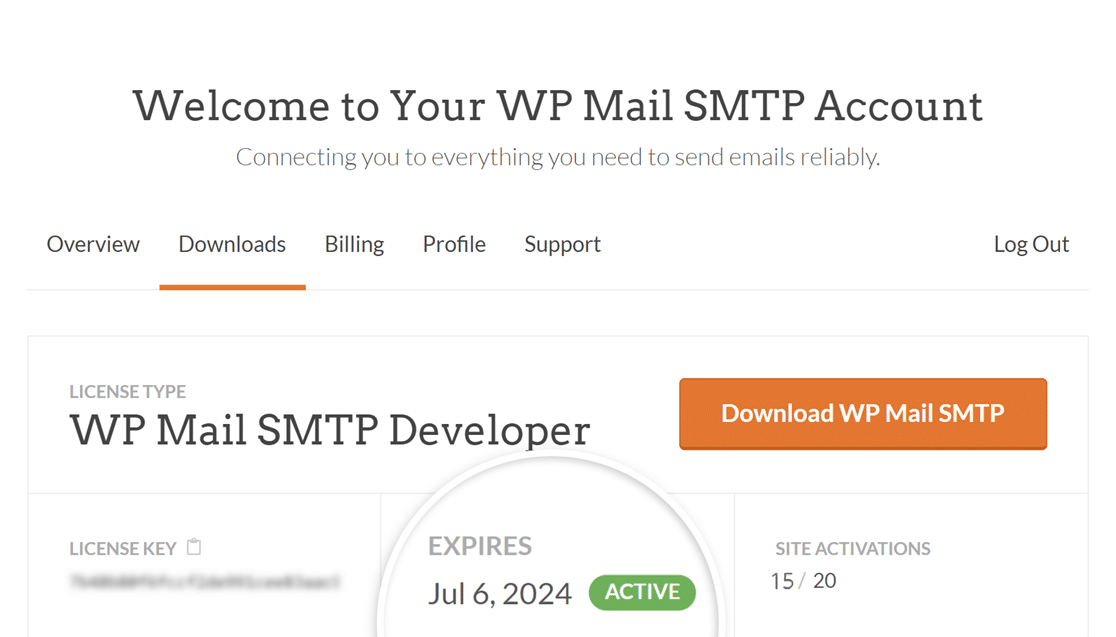
次に、[Billing]タブをクリックします。このページには、以前のライセンス支払いと有効なサブスクリプションがすべて表示されます。
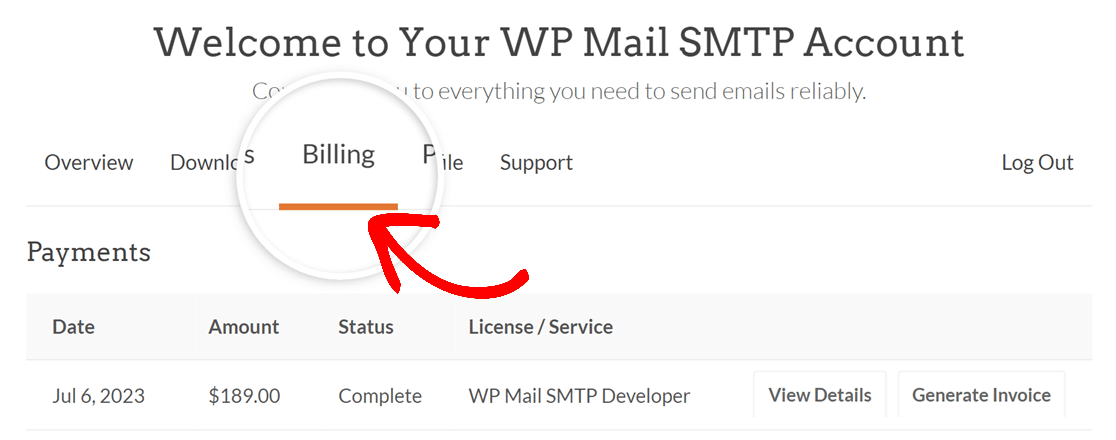
ライセンスの自動更新をキャンセルするには、Subscriptionsセクションまでスクロールダウンし、[Cancel]ボタンをクリックします。
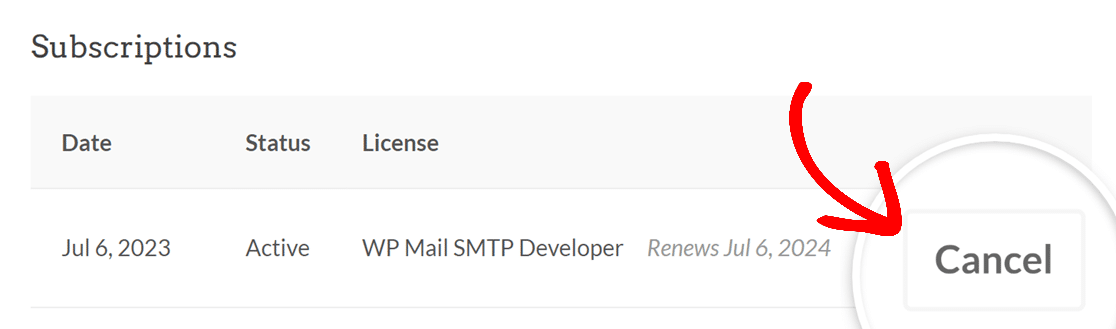
このボタンをクリックすると、私たちのチームがさらにサポートできるかどうかを尋ねるページが表示されます。サポートに連絡を取りたい場合は「はい、サポートを受けたい!」オプションを、キャンセルしたい場合は「いいえ、キャンセルしてください」オプションを選択してください。
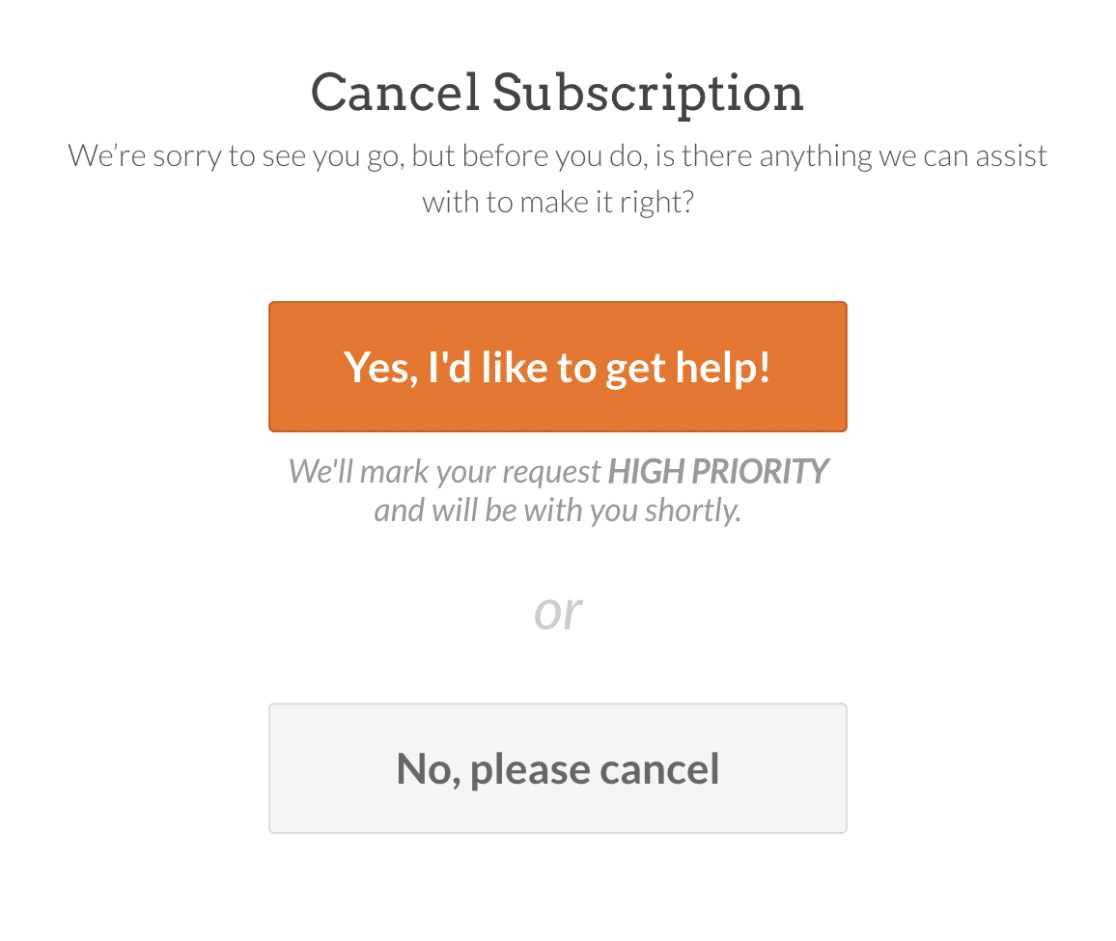
サポートを受ける
サポートが必要な場合は、お問い合わせフォームにリンクしています。ここで、私たちのチームがどのようにサポートできるのか、詳細をすべて共有することができます。
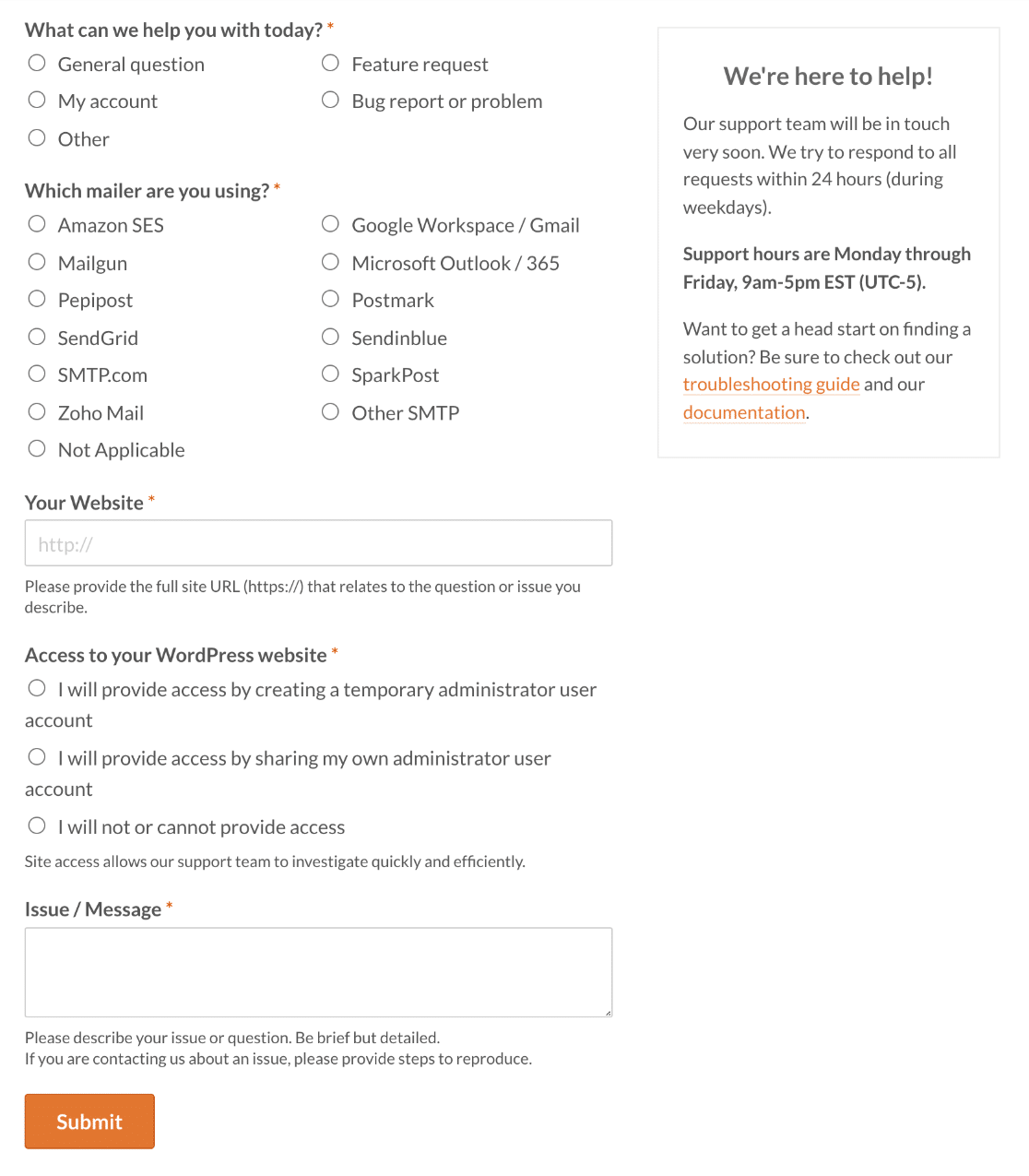
必須項目をすべて入力し、画面下部の「送信」ボタンをクリックしてください。当社のサポートチームができるだけ早くご連絡し、お客様の問題について話し合い、解決に導きます。
キャンセルについて
解約手続きを続行する場合、WP Mail SMTPの改善に役立ついくつかの簡単な質問があります。更新をキャンセルするには、このフォームに記入する必要があります。
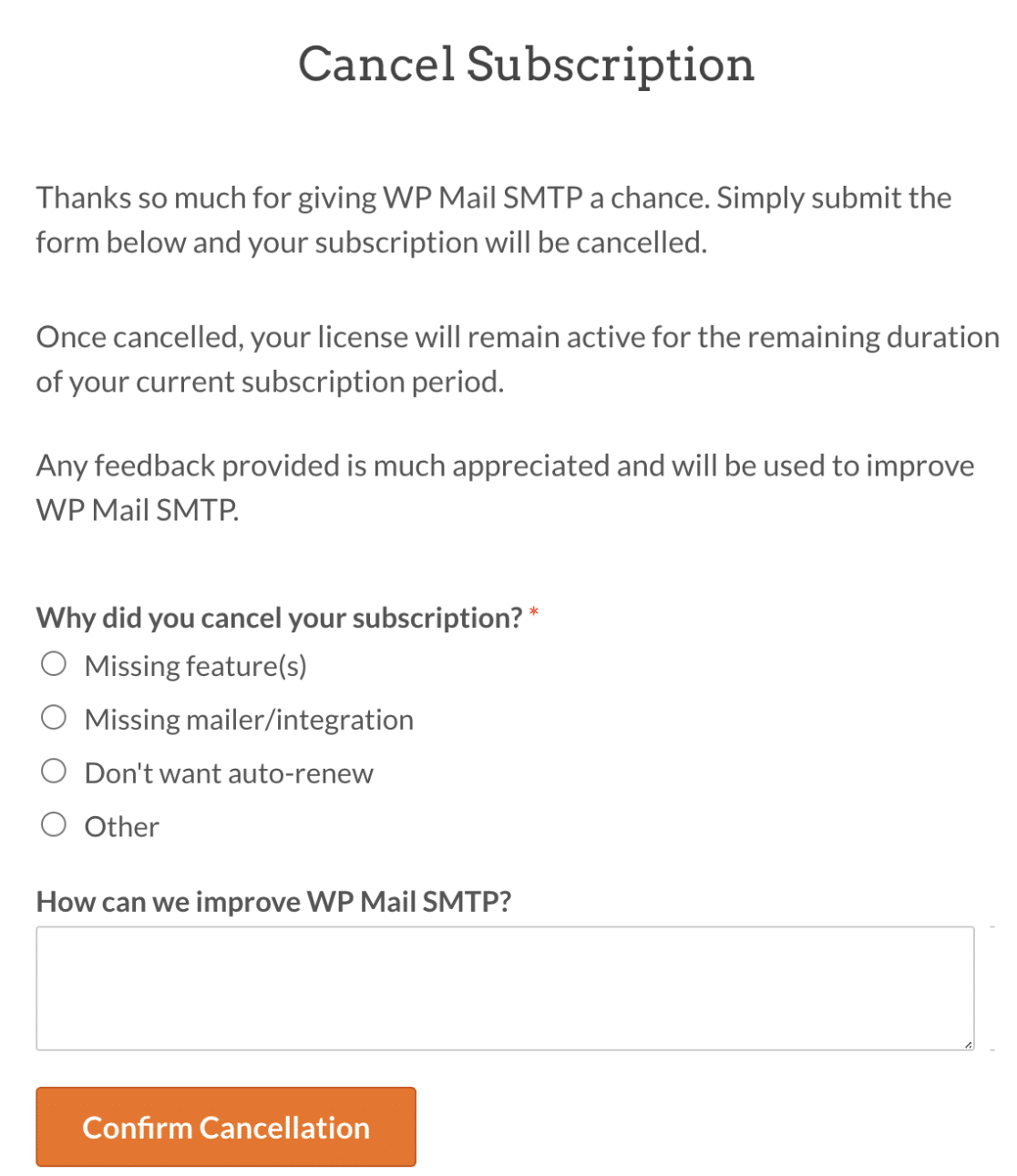
キャンセルの確認 」ボタンをクリックして次に進みます。請求ページに戻り、確認メッセージが表示されます。
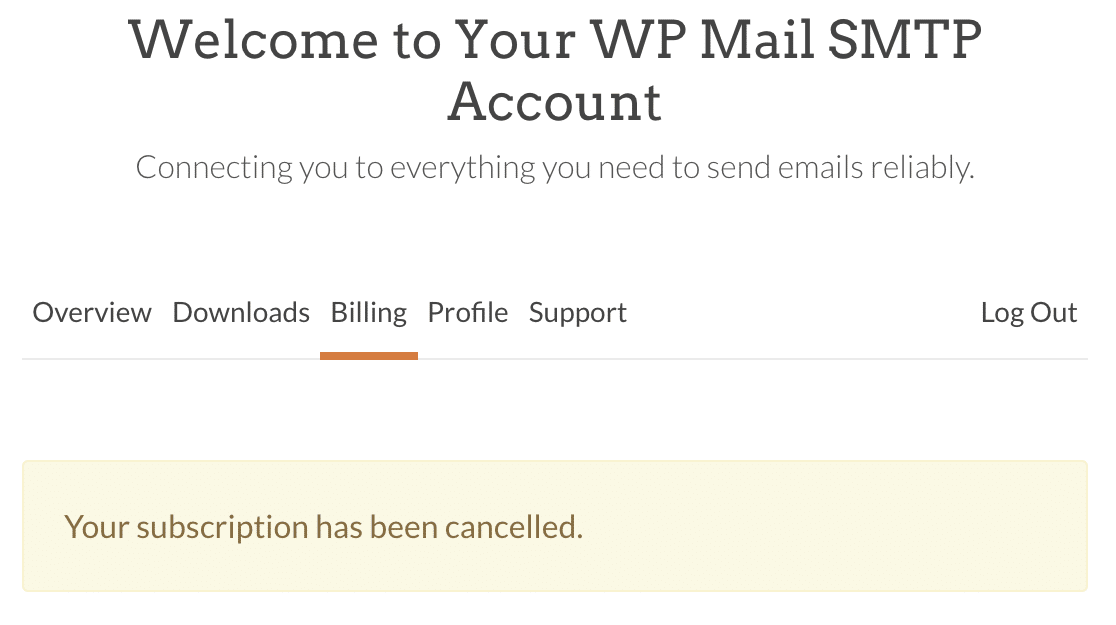
よくある質問
これらは、WP Mail SMTPライセンスのキャンセルについてよくある質問です。
返金は可能ですか?
14日間のノーリスク二重保証期間内のお客様は、WP Mail SMTPの払い戻しを要求することができます。詳細については、返金リクエストの提出方法に関するガイドをご覧ください。返金保証は新規購入にのみ適用されますのでご注意ください。
解約の代わりにライセンスをダウングレードすることはできますか?
はい、ライセンスをキャンセルする代わりにダウングレードすることができます。これは、WP Mail SMTPを使い続けたいが、より高いライセンスレベルの機能が不要になった場合に良い選択肢となります。
アップグレード後14日以内であれば、以前に購入したライセンスレベルにダウングレードすることができます。ご希望の場合は、返金リクエストの手順に従って、代わりにダウングレードしたい旨をお知らせください。
以前に購入したことのないライセンスレベルにダウングレードしたい場合は、上記のライセンスのキャンセル手順に従ってください。その後、新しい下位のライセンスレベルを購入することができます。
ライセンスをキャンセルしてもWP Mail SMTPを使い続けることはできますか?
ライセンスをキャンセルしても、WP Mail SMTPは使用できます。ただし、プラグインのアップデートは受けられなくなります。
これは新機能へのアクセスを妨げ、潜在的なセキュリティリスクにつながる可能性があります。詳しくはWP Mail SMTPをアップデートすべき理由の記事をご覧ください。
以上です!これでWP Mail SMTPサブスクリプションをキャンセルする方法がわかりました。
アカウントに関するその他のご質問は、サポートチームまでお問い合わせください!
